Это цитата сообщения aquarius7753191 Оригинальное сообщение
Редактирование фотографий в Picasa
 Редактирование фотографий в Picasa
Редактирование фотографий в Picasa
Автор wpadmin
Фотоменеджер Picasa имеет встроенный фоторедактор для быстрого изменения параметров и цвета на картинках или пакетного редактирования по заданному шаблону. Для открытия редактора нужно на главной странице приложения дважды кликнуть по картинке. Она откроется на весь экран, изменения фото доступно слева. Если вы не загрузили программу, то скачать Picasa можно по ссылке.
Содержание
- Часто выполняемые операции
- Коррекция освещения и цвета с использованием точной настройки
- Удобное и полезное средство обработки изображений
- Другие фильтры и эффекты
- Дополнительные функции
- Пакетное редактирование по шаблону
- Сравнение нескольких фотографий
Часто выполняемые операции раздел
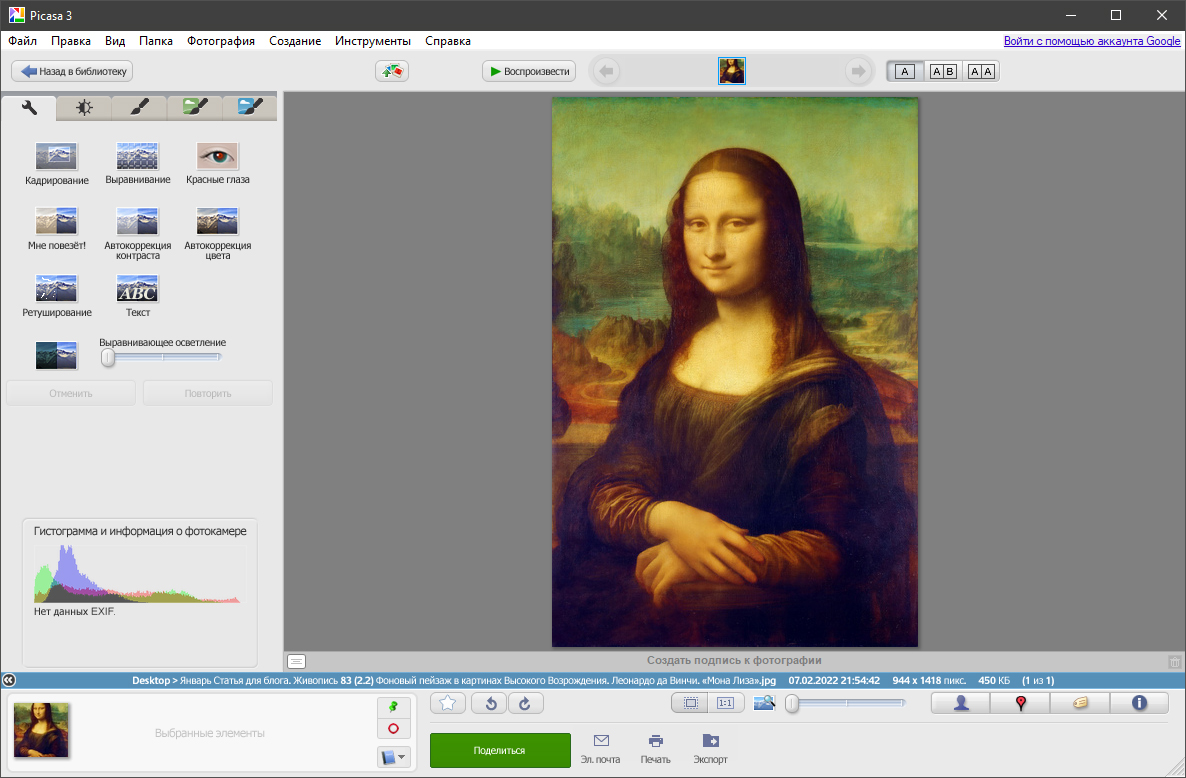
Часто выполняемые операции
Первый раздел «Часто выполняемые операции» с иконкой ключа содержит в себе следующие функции:
- Кадрирование. Позволяет обрезать фотографию по краям с помощью триггеров. Есть как готовые пресеты, которые сами определяют положение лица, так и ручное перемещение углов картинки.

кадрирование
- Выравнивание. Используется для поворота картинки в стороны и выравнивания горизонта.
- Красные глаза. Удаляет эффект красных глаз на фотографиях, который появляется при фотографировании в темном месте.
- Мне повезёт! Автоматическая коррекция света в один клик. Она может убрать излишнюю желтизну, добавить контрастности и яркости.
- Автокоррекция контраста. Автоматически изменяет насыщенность ярких участков и глубину черного цвета для повышения сочности изображения.
- Автокоррекция цвета. Изменяет цвета на фотографии в один клик. Поможет при излишнем солнечном свете или наоборот, при недостаточной освещенности.
- Ретуширование. Позволяет удалить недостатки лица с помощью кисти. Перед использованием нужно отрегулировать размер штампа, после чего последовательно кликать на объекты, которые стоит замазать (прыщи, шрамы, неровности кожи). Также позволяет удалить объект на однотонном фоне, например, птицу с неба, людей на заднем фоне и прочее.
- Текст. Инструмент для добавления текста на изображение. В дополнительном меню можно выбрать предустановленные шрифты, размер символов, задать особенности начертания и выровнять по краю. Также есть возможность изменить цвет, добавить обводку с помощью ползунка и рамку вокруг слов. Панель ниже изменяет полупрозрачность всего шаблона.
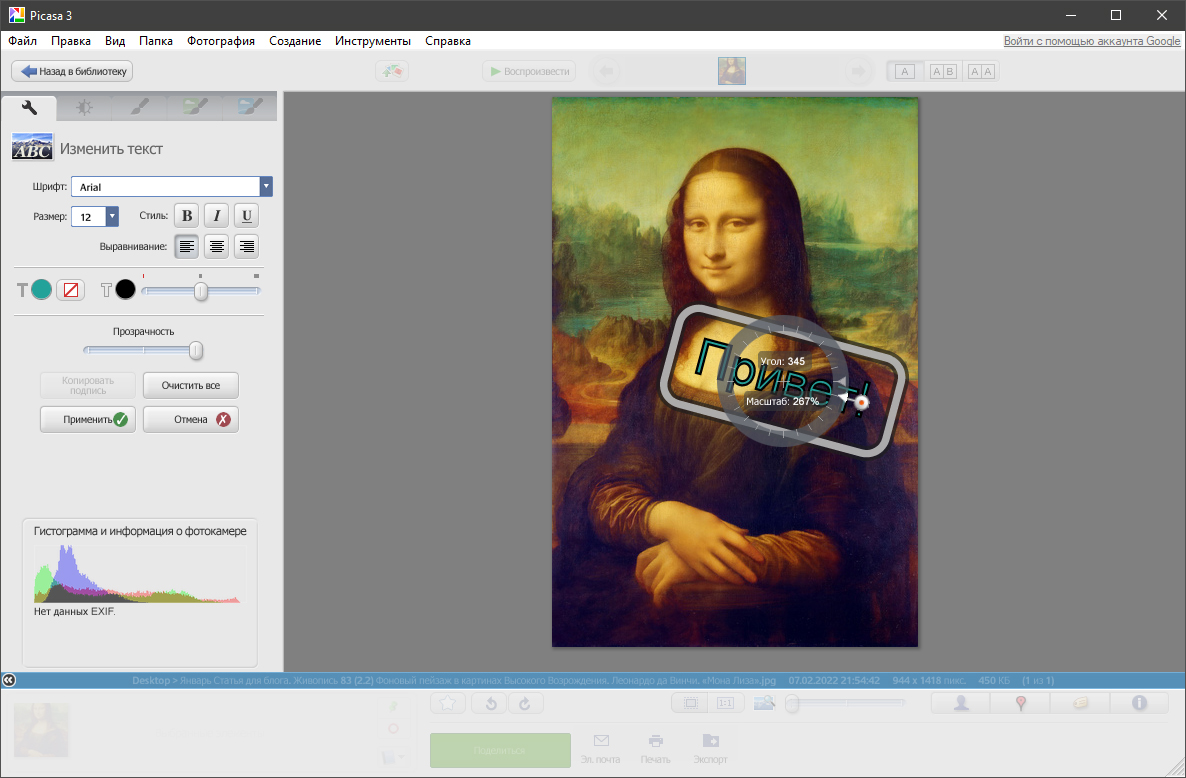
Добавление текста
Коррекция освещения и цвета с использованием точной настройки
Второй пункт в меню, который имеет иконку солнца, отвечает за цветокоррекцию. Здесь отображено четыре ползунка, позволяющие управлять светлыми или темными участками фото.
Выравнивающее освещение двигает гистограмму в правую сторону, что приводит к повышению общей гаммы изображения. Это пригодится для особенно темных снимков, с помощью данного инструмента повышается яркость без существенной потери деталей.
- Для более точной настройки света лучше использовать функции «Осветление» и «Затемнение», они управляют только яркими или темными участками объекта, что пригодится для уравновешивания освещения.
С помощью цветовой температуры регулируется интенсивность излучения источника света в оптическом диапазоне, то есть желтизна или синева на фото. Используется, например, чтобы убрать лунный свет или добавить контрастности солнечному свету на фото с закатом.
Выбор нейтрального цвета может быстро сбалансировать цветовой фильтр картинки. Для этого нужно выбрать пипетку и кликнуть ней по самому серому участку на полотне. В таком случае цвета преобразуются в соответствии с выбранным цветом.
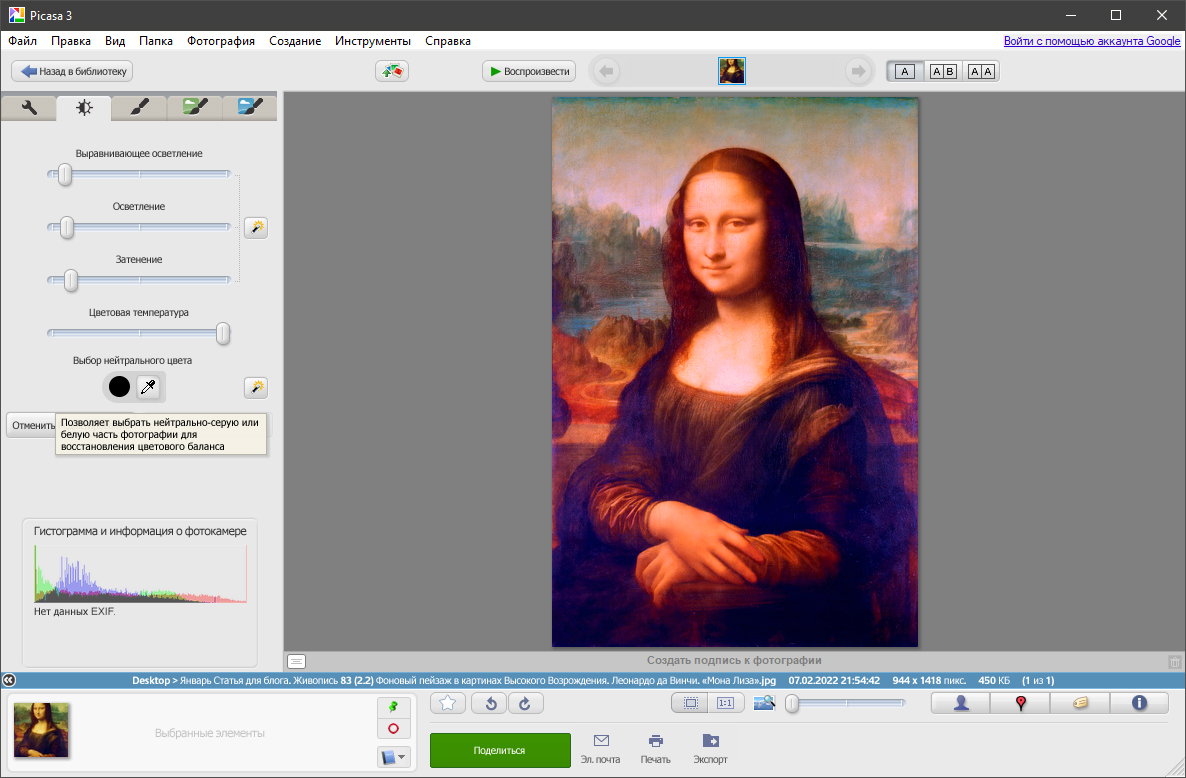
изменение цветов фотографии
Удобное и полезное средство обработки изображений
Следующий раздел отвечает за добавление эффектов на фотографии. Здесь находится несколько присетов, которые предают особый стиль рисунку. Можно задать следующие параметры:
- Увеличить резкость. Делает края более точными, что повышает качество картинки, особенно полезно для текста и размытых фотографий.
- Сепия. Добавляет эффект старины.
- Черно-белый убирает цветовую палитру полностью.
- Тона теплее. Делает акцент на желтые цвета.
- Зернистость. Добавляет эффект шума.
- Оттенок. Позволяет залить всю картинку в один цветовой диапазон. С помощью ползунка можно выбрать любой цветовой тон.
- Насыщенность. Повышает яркость цвета. В отличии от прошлых настроек, не реагирует на серые тона, изменяя лишь красные, синие и зеленые точки.
- Мягкий фокус. Позволяет размыть края, создавая эффект фокусировки на какой-то точке. С помощью точки на рабочем пространстве можно указать участок фото, где останется прежняя видимость.
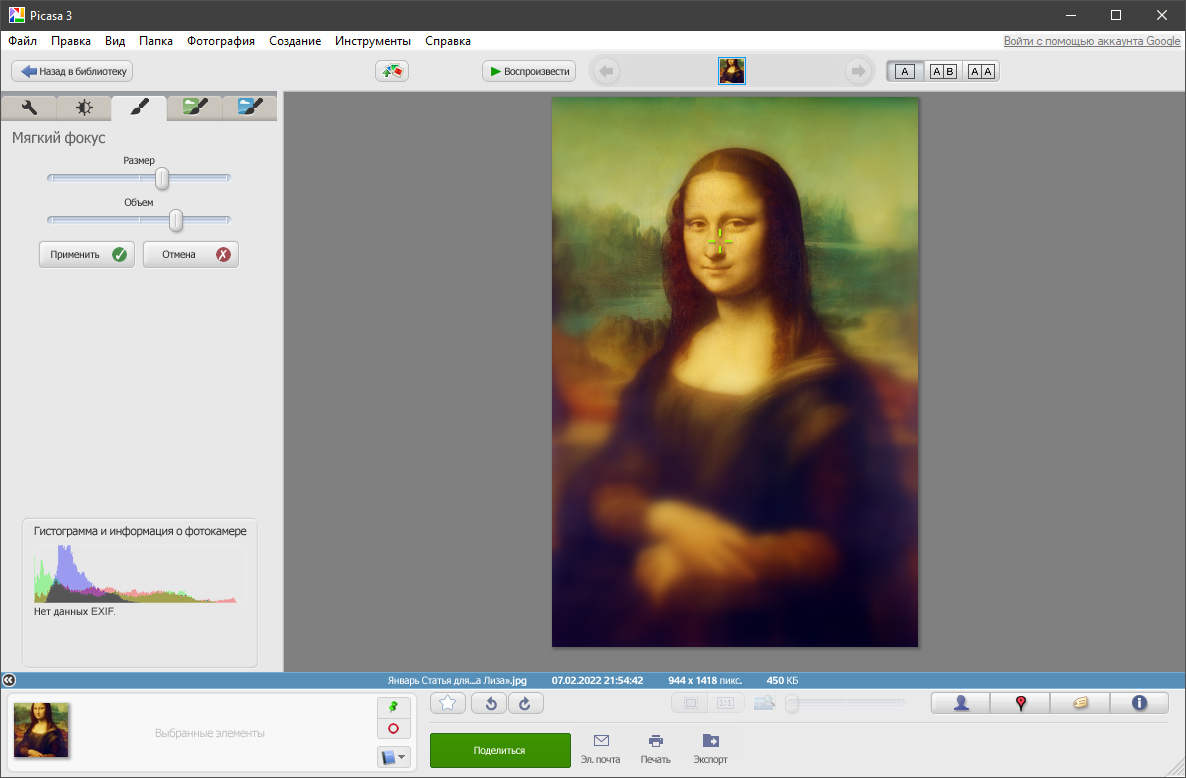
пример мягкого фокуса
- Сияние. Добавляет полупрозрачный источник света, создавая эффект попадания излишнего света в объектив.
- Ч-Б фильтр. В отличии от черно-белой опции, этот параметр может изменить яркость определенных цветовых участков перед удалением всех цветов.
- Ч-Б фокус. Позволяет удалить цвет вокруг точки, оставляя в ней все прежние характеристики.
- Выбор тона. Дифференциальный фильтр для упразднения излишнего свечения неба. Добавляет темные градиент сверху с возможностью притупить указанный в палитре цвет.
Другие фильтры и эффекты
Два последних раздела отвечают за наложение готовых фильтров поверх фотографии. Здесь представленные основные стили рисунков, такие как пастеризация, пикселизация, комикс, неон, рисунок карандашом и так далее.
- Для некоторых параметров можно регулировать силу с помощью ползунка.
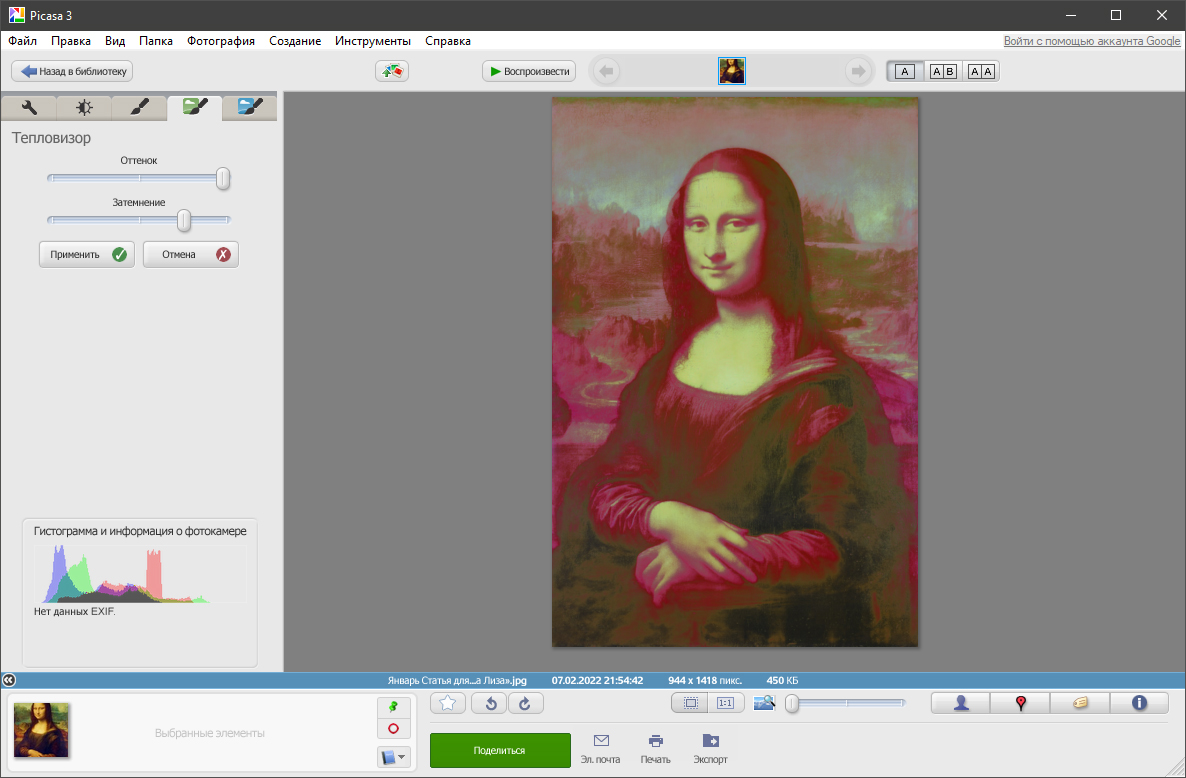
эффект тепловизора
Дополнительные функции
Внизу есть дополнительные возможности для редактирования. В них можно повернуть изображение на 90 градусов, изменить масштаба отображения и добавить теги. К тегам относится название, геопозиция и дата съемки.
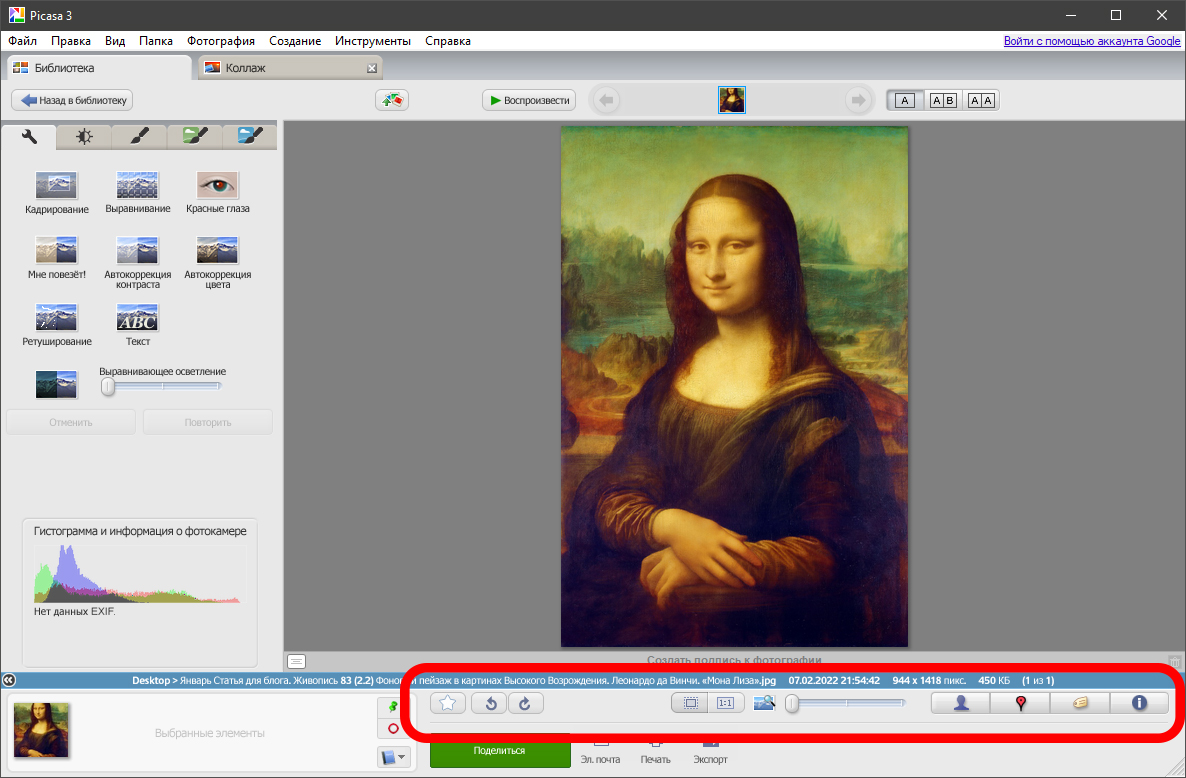
панель дополнительных функций
Пакетное редактирование по шаблону
В Picasa можно применить одно и тоже действие сразу к нескольким файлам с помощью пакетного редактирования.
- Чтобы применить определенное действие сразу к нескольким фотографиям, нужно указать их в область отобранных с помощью зажатия клавиши Ctrl и кликом по фотокарточкам.
После следует навести на меню «Фотография» вверху, выделить опцию «Групповое редактирование», после чего задать необходимую функцию.
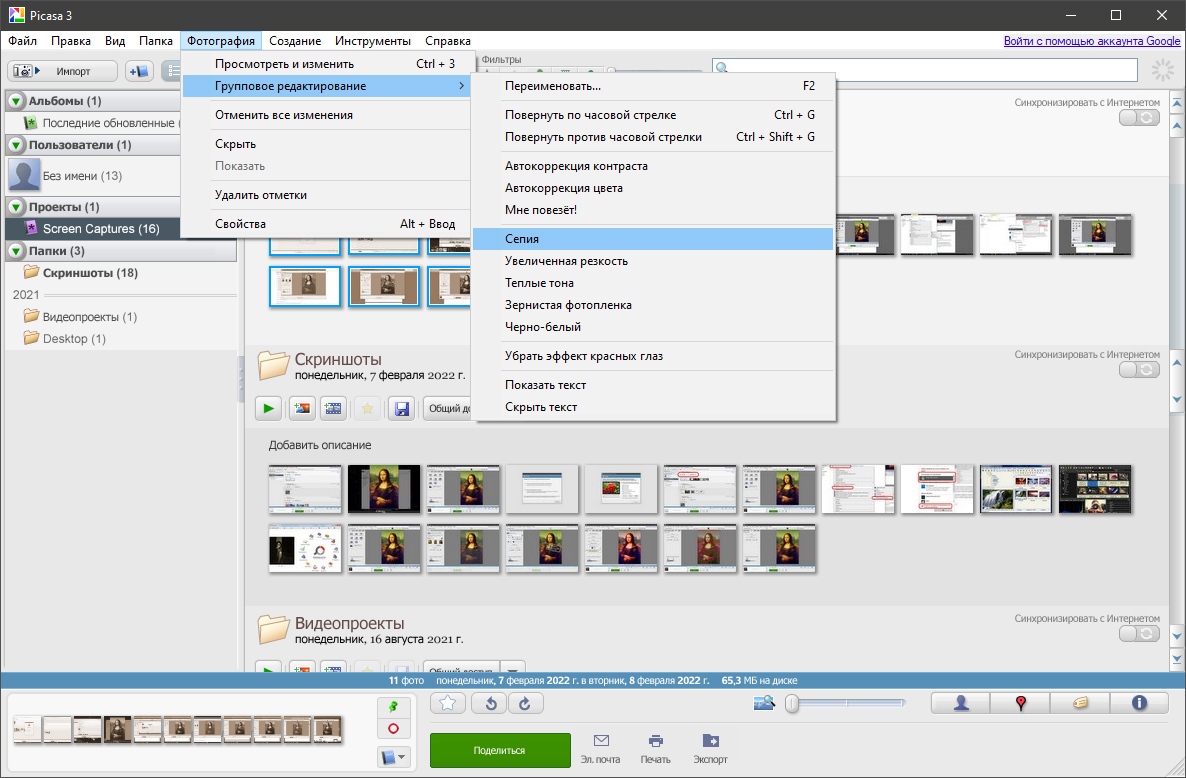
пакетное редактирование
Сравнение нескольких фотографий
В режиме редактирования картинки есть возможность сравнить результат с оригиналом или другим изображением из альбома. Для этого нужно в фоторедакторе кликнуть по иконке с буквой A справа. Есть три режима просмотра: одно изображение, две разных картинки или сравнение оригинала с уже отредактированным вариантом.
С помощью дополнительных кнопок возможно поменять местами полотна или показать их в вертикальном режиме (пригодится для горизонтальных изображений).
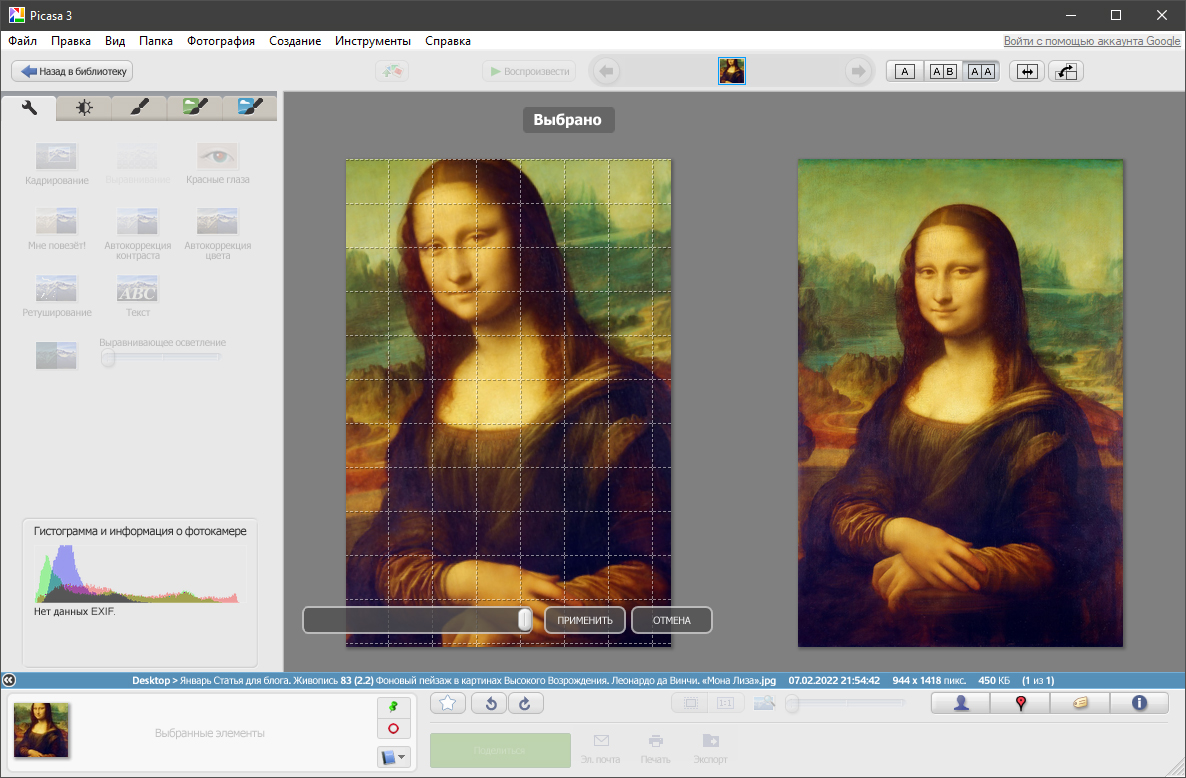
сравнение фотографий
Для быстрого переключения нужно кликнуть по картинке и с помощью превью вверху указать, на какое изображение следует переключиться. Если выделить одно из слоев, то все возможности в редакторе будут применяться к заданному окну (не работает в режиме сравнения с оригиналом).
Фоторедактор в Picasa имеет много удобных функций с быстрым доступом. Это не профессиональный инструмент, но иногда такой не нужен, а в приоритете стоит скорость обработки и возможность массово изменения характеристик.